این روزها بیشتر گوشیهای موبایل با حافظه بیش از 128 گیگابایتی عرضه میشوند و از همین رو، فضای ذخیرهسازی زیادی در اختیار ما قرار میدهند. با این حال، این مقدار حافظه ممکن است برای بسیاری از کاربران کافی نباشد. شاید نیاز داشته باشید تا عکسها یا ویدیوها را از حافظه گوشی به یک دستگاه دیگر مانند کامپیوتر و لپتاپ انتقال دهید تا فضای بیشتری در گوشی ایجاد شود. برای انجام این کار، روشهای مختلفی وجود دارد که میتوانیم از آنها کمک بگیریم؛ پیشتر در مطلب «روش های انتقال فایل از گوشی موبایل به کامپیوتر» به این موارد اشاره کرده بودیم. با این همه، یکی از بهترین راهکارها، استفاده از برنامههای مخصوص اینکار است که فرایند انتقال از گوشی به کامپیوتر را به اندازه قابل توجهی ساده میکنند. در ادامه این مطلب پلازا، قصد داریم با مواردی که میتوانند به عنوان بهترین برنامه انتقال فایل از گوشی به کامپیوتر شناخته شوند، آشنا شویم.
فهرست مطالب:
بهترین برنامه انتقال فایل از گوشی به کامپیوتر
در اندروید، iOS و همچنین ویندوز، برنامههای زیادی وجود دارند که اشتراکگذاری فایل بین ویندوز و اندروید یا iOS را امکانپذیر میکنند. این برنامهها در بیشتر موارد به اتصال بلوتوث یا وایفای نیاز دارند؛ بنابراین، برخی از آنها ممکن است در کامپیوترهای رومیزی که فاقد این دو قابلیت هستند، کاربردی نباشند. در این صورت، پیشنهاد ما استفاده از روشهای جایگزین مانند اتصال با کابل USB است. اما اگر سیستم شما از بلوتوث یا وایفای برخوردار است و میخواهید بدون کابل کشی این کار را انجام دهید، برنامههای زیر را توصیه میکنیم.
1. برنامه Quick Share
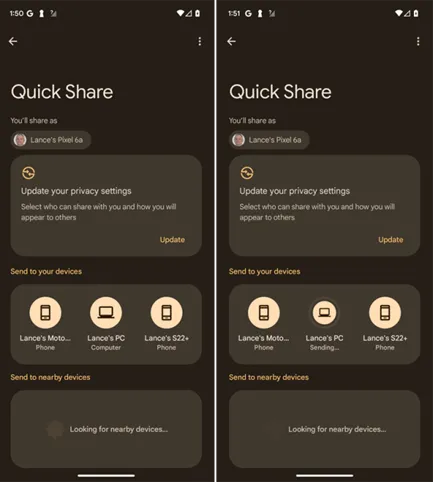
ویژگی Quick Share یک ابزار مخصوص انتقال فایل برای گوشیهای اندرویدی است که مشابه AirDrop در آیفون عمل میکند. این قابلیت که مانند اکثر سرویسهای گوگل تا به حال چند بار تغییر نام داشته، اکنون برای ویندوز 10 و 11 منتشر شده و کاربران با استفاده از آن میتوانند فایلها را میان این سیستمعامل و همچنین اندروید، منتقل کنند. برای انتقال فایل، باید این ویژگی در هر دو پلتفرم فعال باشد و همچنین کامپیوتر نیز از بلوتوث و وایفای بهره ببرد. سپس میتوانید هم از اندروید به ویندوز فایل انتقال دهید و هم برعکس. این برنامه از سوی گوگل به عنوان «بهترین برنامه انتقال فایل از گوشی به کامپیوتر» معرفی شده و امکان انتقال عکس، ویدیو و اسناد را فراهم میکند. مزیت اصلی آن برای کاربران اندروید این است که این ویژگی به صورت پیشفرض در اندروید وجود دارد و به همین دلیل، کاربران نیازی به نصب برنامه اضافی نخواهند داشت. بزرگترین مشکل این برنامه این است که گوگل ویژگی انتقال فایل از کامپیوتر به گوشی با برعکس را برای کاربران ایران مسدود کرده است؛ بنابراین، برای استفاده از این قابلیت، باید در گوشی و کامپیوتر از نرمافزار تغییر آیپی استفاده کنید.
نقاط قوت:
سرعت بالای انتقال فایلها
رابط کاربری ساده
احتیاج به نصب در اندروید ندارد
نقاط ضعف:
تنها برای انتقال فایل در اندروید و ویندوز کاربرد دارد
باید از نرمافزار تغییر آیپی استفاده شود
دانلود برنامه Quick Share برای: ویندوز
2. برنامه KDE Connect (پیشنهاد ما)

اگر بهدنبال یک برنامه انتقال بازی از گوشی به کامپیوتر هستید، یکی دیگر از نرمافزارهایی که میتواند نظر شما را به خود جلب کند، KDE Connect است. این برنامه هم برای اندروید و هم iOS و ویندوز منتشر شده است. برای استفاده از آن باید گوشی و کامپیوتر به یک شبکه وایفای متصل باشند. سپس میتوانید علاوه بر فایلها، کلیپبورد و پیامها را هم انتقال داده و حتی از گوشی بهعنوان یک ریموت کنترل برای کامپیوتر استفاده کنید.
کافی است برنامه را در گوشی و کامپیوتر نصب کنید. سپس در گوشی نام کامپیوتر را مشاهده خواهید کرد. روی آن زده و گزینه Request Pairing را انتخاب کنید. حالا در کامپیوتر یک نوتیفیکیشن ظاهر میشود، برای تائید روی Accept بزنید تا گوشی و کامپیوتر به یکدیگر متصل شوند.
نقاط قوت:
اتصال سریع و آسان
انتقال فایل سریع
نمایش نوتیفیکیشن
نقاط ضعف:
ندارد
دانلود برنامه KDE Connect برای: ویندوز | اندروید | iOS
3. برنامه انتقال فایل از گوشی به کامپیوتر LocalSend
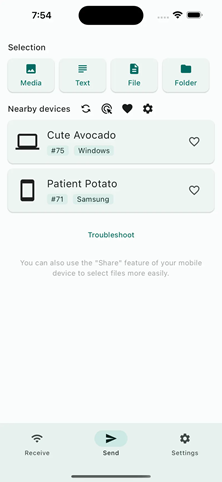
برنامه LocalSend یک اپلیکیشن نسبتا جدید است که از آن میتوانید برای انتقال فایل بین دستگاههایی که به یک شبکه وایفای متصل هستند، استفاده کنید. این برنامه امکان انتقال هر نوع فایل را دارا است و نکته مثبت در مورد آن این است که برای تمامی پلتفرمهای اصلی از جمله اندروید، آیفون و ویندوز نیز منتشر شده است. از سوی دیگر، حجم کم و رابط کاربری ساده نیز از دیگر نقاط قوت این اپلیکیشن بهحساب میآیند.
البته برنامه امکانات خیلی زیادی ندارد ولی برای انتقال فایل، یک گزینه بسیار عالی است که دردسرهای خیلی از برنامههای رقیب را نیز ندارد.
نقاط قوت:
حجم کم
رابط کاربری ساده
پشتیبانی از پلتفرمهای مختلف
نقاط ضعف:
امکانات زیادی ندارد
دانلود برنامه LocalSend برای: ویندوز | اندروید | iOS
4. برنامه SHAREit ؛ نرم افزار انتقال فایل بین موبایل و کامپیوتر
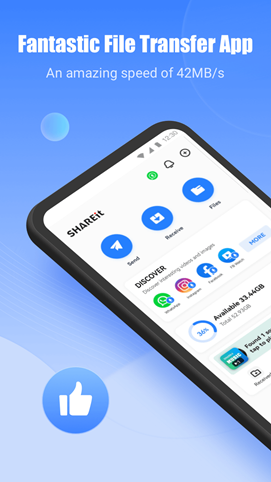
یکی از سریع ترین برنامه انتقال فایل از گوشی به کامپیوتر، برنامه SHAREit است. از طریق این برنامه شما میتوانید به راحتی و بعد از اتصال بین دستگاههایی که Shareit روی آنها نصب شده است، نسبت به انتقال اطلاعات از گوشی به کامپیوتر اقدام کنید.
این برنامه امکانات خوبی را در اختیارتان قرار خواهد داد و از طریق آن میتوانید به تاریخچه انتقال اطلاعات یا فایلهای خود نیز دسترسی داشته باشید. همچنین امکان انتقال انواع فایلها از تصویر گرفته تا ویدیو و موزیک نیز از طریق Shareit بین گوشی اندرویدی و کامپیوتر میسر خواهد بود. بهتر است به این نکته نیز اشاره کنیم که برای انتقال لازم نیست هر دو دستگاه به یک شبکه وای فای متصل باشند؛ با این حال در صورتی که هردو به یک شبکه وصل باشند، فایلها سریع و بهراحتی انتقال خواهند یافت.
نقاط قوت:
سرعت انتقال بالا از طریق وایفای
امکان استفاده در پلتفرمهای مختلف
رابط کاربری ساده
نقاط ضعف:
مصرف باتری بالا هنگام انتقال فایلهای حجیم
تبلیغات در نسخه رایگان
دانلود برنامه SHAREit برای: ویندوز | اندروید | iOS
5. برنامه Xender
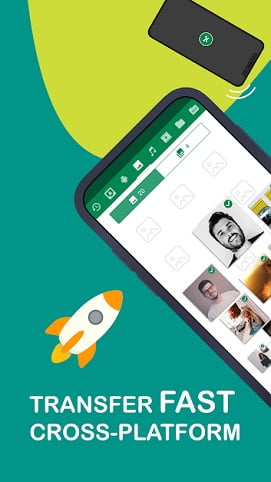
Xender یکی از محبوبترین برنامه های انتقال فایل اندروید به کامپیوتر است. این نرمافزار به شما این امکان را میدهد تا از طریق وایفای، گوشی را به یک دستگاه دیگر متصل و فایلها را انتقال دهید. علاوه بر این، زندر یک نرم افزار انتقال فایل آیفون به کامپیوتر نیز به حساب میآید و حتی با مک و تایزن هم سازگار است. این نرم افزار انتقال اطلاعات اندروید به کامپیوتر در بیشتر مواقع کارش را به خوبی انجام میدهد اما از آن دسته برنامههایی است که یا بدون ایراد کار میکنند یا اصلا کار نمیکنند. علاوه بر انتقال فایل، شما به قابلیتهای دیگری مثل تبدیل ویدیو به صدا هم دسترسی دارید و حتی میتوانید ویدیوهای فیسبوک، واتساپ و اینستاگرام را هم با آن دانلود کنید.
نقاط قوت:
مصرف باتری قابل قبول
امکان انتقال فایلهای بسیار بزرگ
پشتیبانی از چندین پلتفرم مختلف
نقاط ضعف:
امکانات کمتر از برخی رقبا
برخی مواقع درست کار نمیکند
دانلود برنامه Xender برای: ویندوز | اندروید | iOS
6. اپلیکیشن انتقال فایل Zapya
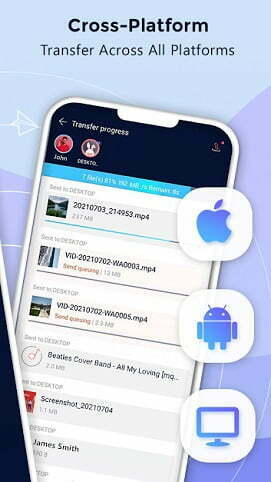
زاپیا را میتوان بهترین برنامه انتقال فایل بین گوشی و PC به حساب آورد. با کمک نرم افزار انتقال فایل از گوشی به کامپیوتر زاپیا، که ۱۲۸ برابر سریعتر از بلوتوث است، شما میتوانید به راحتی در سیستم عاملهای مختلف، فایلهای خود را انتقال دهید. خبر خوب دیگر این است که برای انتقال فایلها نیازی به وای فای متصل به اینترنت هم نخواهد بود. علاوهبراین، پشتیبانی از ۲۰ زبان مختلف نیز از دیگر ویژگیهای خوب زاپیا محسوب میشود؛ همچنین انتفال فایلها به چند دستگاه نیز از دیگر ویژگیهای این اپلیکیشن است.
نقاط قوت:
امکان انتقال فایل بدون اینترنت
پشتیبانی از زبانها و پلتفرمهای مختلف
پشتیبانی از چت آفلاین
نقاط ضعف:
تبلیغات زیاد
دانلود برنامه Zapya برای: ویندوز | اندروید | iOS
7. نرم افزار انتقال اطلاعات اندروید به کامپیوتر AirDroid

اپلیکیشن AirDroid یکی دیگر از نرم افزار های انتقال فایل بین موبایل و کامپیوتر است که از آن میتوانید برای انتقال تصویر از گوشی به کامپیوتر و همچنین سایر فایلها نیز استفاده کنید. خوب است بدانید که این برنامه بهغیراز اندروید، در سیستم عامل هایی همچون ویندوز، لینوکس، iOS و مک نیز قابل نصب بوده و کاربران به راحتی میتوانند از امکانات آن نیز استفاده کنند. از طرف دیگر، در صورت استفاده از این برنامه و برقراری اتصال بین کامپیوتر و اندروید، کاربران قادر خواهند بود نوتیفیکیشنهای گوشی را در کامپیوتر مشاهده کرده و به پیامها و تماسها نیز از طریق کامپیوتر پاسخ دهند. همچنین آنها میتوانند برنامههای اندرویدی را در نمایشگری بزرگتر نیز اجرا کنند.
نقاط قوت:
امکانات فراوان
راهاندازی ساده
امکان مدیریت گوشی و کامپیوتر
نقاط ضعف:
کار با برخی قابلیتهای پیشرفته آن آسان نیست
دانلود برنامه AirDroid برای: ویندوز | اندروید | iOS
8. اپلیکیشن Link to Windows؛ بهترین برنامه انتقال فایل از گوشی به کامپیوتر
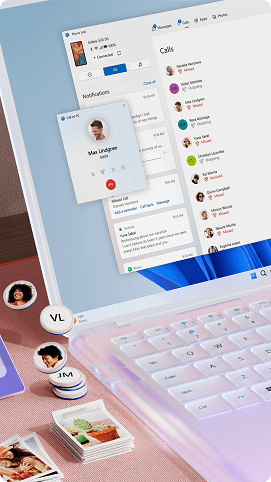
Link to Windows اپلیکیشن ساخت مایکروسافت و در حقیقت برنامهای برای دسترسی به گوشی از طریق کامپیوتر است. با این برنامه میتوانید پیامکهایتان را در کامپیوتر مشاهده و به آنها پاسخ دهید و به تماسهای تلفنی جواب دهید. همچنین نوتیفیکیشنها را هم میتوانید در کامپیوتر ببینید. حتی میتوانید صفحه گوشی را در کامپیوتر باز کنید و هر برنامهای را که میخواهید اجرا کنید.
اما این برنامه قابلیت انتقال فایل هم دارد که تنها از طریق گوشیهای سامسونگ که رابط کاربری One UI نسخه ۲.۱ به بالا را دارند و همچنین برخی دستگاههای آنر، اوپو و ایسوس قابل دسترسی است. کاربران این گوشیها با نصب این برنامه در گوشی و Pair کردن آن با برنامه Your Phone ویندوز میتوانند به صورت بیسیم فایلها را به کامپیوتر انتقال دهند. البته فعلا تنها عکسهای قسمت Gallery و فایلهای My Files قابلیت انتقال دارند.
نقاط قوت:
امکان کنترل گوشی با کامپیوتر
امکانات فراوان برای مدیریت گوشی
نقاط ضعف:
انتقال فایل تنها در برخی دستگاههای اندرویدی قابل انجام است
دانلود برنامه Link to Windows برای: ویندوز | اندروید | iOS
9. نرم افزار انتقال اطلاعات اندروید به کامپیوتر Feem
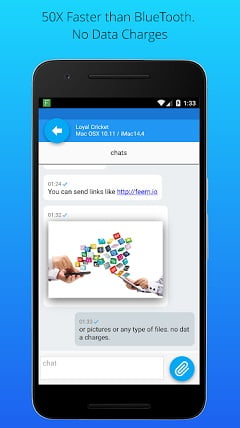
برنامه Feem نیز دیگر گزینهای است که برای دانلود نرم افزار انتقال فایل از گوشی به PC میتوان مدنظر قرار داد. این برنامه کاربری آسانی دارد و هر جایی که اتصال وای فای برقرار باشد، کاربران میتوانند در دستگاه اندرویدی، iOS و کامپیوتر رومیزی از آن استفاده کنند. البته به یاد داشته باشید که برای انتقال فایل نیازی به اتصال وای فای به اینترنت نخواهد بود و دستگاه تنها باید ویژگی وای فای را داشته باشد تا با استفاده از شبکه محلی، انتقال را انجام دهد. نکته مثبت این برنامه، رمزگذاری فرایند انتقال فایلها با استفاده از پروتکل TLS است تا امنیت آنها در هنگام انتقال از یک دستگاه به دستگاه دیگر، حفظ شود. برنامه Feem حتی از قابلیت چت آفلاین بین دستگاهها نیز پشتیبانی میکند.
نقاط قوت:
رمزگذاری انتقال فایل بین دستگاهها
پشتیبانی از قابلیت چت
نقاط ضعف:
برنامه در برخی پلتفرمها دارای باگ است
دانلود برنامه Feem برای: ویندوز | اندروید | iOS
10. برنامه انتقال فایل Send Anywhere
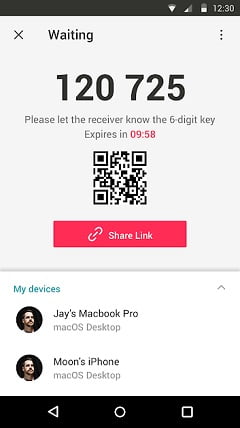
Send Anywhere یک نرم افزار انتقال فایل آیفون و اندروید به کامپیوتر محسوب میشود که به شما اجازه میدهد تا سریعا فایلهای دارای سایز مختلف را جابهجا کنید. این اپلیکیشن میتواند فایلها را از طریق وای فای دایرکت انتقال دهد. در کنار این قابلیت، Send Anywhere دارای یک سرویس ذخیرهسازی ابری هم هست که میتوانید فایلهای خود را به فضای ابری منتقل کرده و بعد از اتمام آپلود، آنها را با دستگاههای دیگر به اشتراک بگذارید. Send Anywhere یک لینک برای به اشتراکگذاری فایل آپلود شده در اختیار شما قرار میدهد. شما میتوانید یک کد QR را برای اتصال اسکن کرده یا یک کلید شش رقمی را برای دریافت، وارد کنید. فایلهایی که شما انتقال میدهید در هیچ سروری ذخیره نمیشوند و هیچ محدودیتی در تعداد فایلهایی که به اشتراک میگذارید، وجود ندارد.
نقاط قوت:
امکان اشتراک گذاری فایل با چند دستگاه
امکان ارسال فایل بدون محدودیت مکانی
نقاط ضعف:
نیاز به اینترنت پرسرعت دارد
نسخه پریمیوم قیمت بالایی دارد
دانلود برنامه Send Anywhere برای: ویندوز | اندروید | iOS
11. اپلیکیشن Resilio Sync
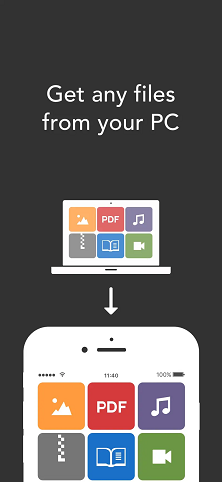
Resilio Sync نام یک نرم افزار انتقال فایل بین موبایل و کامپیوتر است. به گفته شرکت سازنده، بستر عظیم و قدرتمندی برای ارسال و دریافت فایل در اپلیکیشن بکارگرفته شده است که امکان ارسال هر نوع فایل با هر فرمتی را خواهید داشت. این مورد میتواند آسودگی خاطر را برای شما بههمراه داشته باشد اما این سوال پیش میآید که «سرعت ارسال و دریافت برنامه به چه شکل است؟»
در بخش سرعت باید بدانید که وجود فناوری های روز بدون نیاز به اتصال داده میتواند به شدت مسمرثمر باشد که شرکت سازنده اپلیکیشن یعنی Resilio Inc ویژگی های خوبی را در این بخش مدنظر قرار داده است. این برنامه انتقال فایل اندروید به کامپیوتر به دو صورت رایگان و پولی عرضه شده که نسخه رایگان آن امکان ارسال و دریافت را خواهد داشت ولی اگر قصد دارید به تمام ابزار ها بهصورت دائم دسترسی داشته باشید باید نسخه پولی آن را خریداری کنید که در چنین حالتی هزینه خرید کامل برنامه تا 75 دلار خواهد رفت.
نقاط قوت:
امکان همگام سازی تمام فایلها
تهیه نسخه پشتیبان از فایلها
نقاط ضعف:
برخی اوقات فرایند همگام سازی با تاخیر انجام میشود
دانلود برنامه Resilio Sync برای: ویندوز | اندروید | iOS
12. برنامه Sharik؛ نرم افزار انتقال فایل از گوشی به کامپیوتر بدون کابل
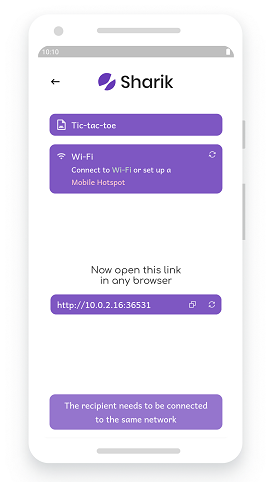
Sharik یک برنامه برای انتقال فایل از گوشی به PC است و برخلاف اکثر برنامهها نحوه کار با آن بسیار ساده است. این برنامه یک برنامه متنباز است و امکان انتقال فایلها از طریق شبکه وایفای یا هاتاسپات را فراهم میکند. برای این که بتوانید فایلها را انتقال دهید، گوشی و کامپیوتر هردو باید به یک شبکه متصل باشند.
کافی است برنامه را در گوشی دانلود و در صفحه اول روی Send زده و فایلها را انتخاب کنید. پس از انتخاب فایلها، برنامه یک آدرس IP در اختیار شما قرار میدهد. این آدرس را در مرورگر خود در کامپیوتر وارد کرده تا بتوانید دانلود فایلها را آغاز کنید. البته برنامه از نظر امکانات بسیار محدود است و نسخه اندروید آن هم از گوگلپلی حذف شده است. نسخه iOS نیز از سال ۲۰۲۱ آپدیت نشده است.
نقاط قوت:
رابط کاربری ساده
نقاط ضعف:
امکان اشتراک گذاری همزمان چند فایل وجود ندارد
به تازگی آپدیت نشده است
دانلود برنامه Sharik برای: iOS
بهترین برنامه برای انتقال فایل از گوشی به کامپیوتر کدام است؟
انتخاب گزینه مناسب از میان مواردی که معرفی شدند، بیشتر از همه به نیازهای کاربران دارد. برنامههای بالا با توجه به نقاط قوت و ضعفی که دارند، میتوانند برای طیف وسیعی از کاربران گزینههای مناسبی به حساب بیایند. برای مثال، اگر به دنبال تجربهای سریع و روان هستید یا میخواهید بهترین برنامه انتقال فایل از گوشی به کامپیوتر را دنلود کنید، برنامه KDE Connect یک گزینه ایدهآل خواهد بود. این برنامه علاوهبر انتقال سریع و آسان، امکان کنترل کامپیوتر را نیز فراهم میکند تا بتوانید به سادگی دستگاههای خود را مدیریت کنید.
همچنین، برنامههای دیگری مانند شیریت، زاپیا و Xender نیز امکانات نسبتا کاملی برای انتقال فایل فراهم میکنند و محبوبیت بسیار زیادی هم دارند؛ بنابراین، اگر بخواهید به کامپیوتر شخص دیگری فایل ارسال کنید، احتمال زیادی وجود دارد که در آن سیستم از قبل این برنامهها وجود داشته باشد. همچنین، باید به برنامه Link to Windows نیز اشاره داشته باشیم که برنامه رسمی مایکروسافت برای اتصال گوشی به ویندوز به حساب میآید. با این وجود، این برنامه که امکانات نسبتا محدودتری از رقبا ارائه میکند و سرعت انتقال دادهها در آن بسیار کم است. همانطور که سایت BeeBom اشاره میکند:
برنامه Link to Windows برای انتقال یک فایل 435 مگابایتی به 32 ثانیه زمان نیاز داشت و سرعت انتقال آن به 13 مگابایت بر ثانیه میرسد. این در حالی است که ویژگی Quick Share گوگل، همین فایل را در مدت زمان 12 ثانیه و با سرعت 36 مگابایت بر ثانیه انتقال میدهد.
از همین رو، قابلیت Quick Share با توجه به سرعت بالاتری که دارد، سریع ترین برنامه انتقال فایل از گوشی به کامپیوتر است. البته که باید به این نکته اشاره کنیم که این ویژگی ممکن است در برخی مواقع به درستی کار نکرده و اصلا کامپیوتر را شناسایی نکند.
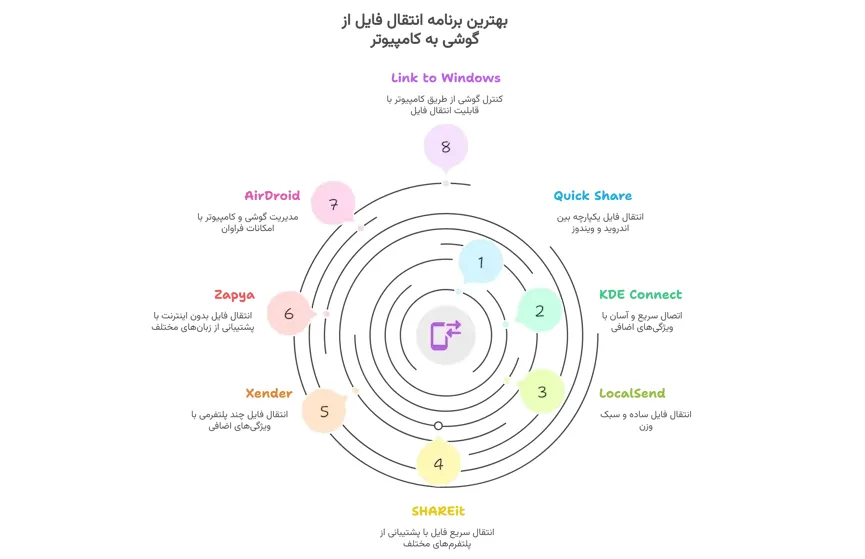
سخن پایانی
برنامههای بالا از جمله ابزارهای کاربردی هستند که با استفاده از آنها میتوان فرایند انتقال فایل از گوشی به کامپیوتر را طی مدت زمان کوتاهی انجام داد. از دید ما، بهترین برنامه انتقال فایل از گوشی به کامپیوتر، اپلیکیشن KDE Connect است که به صورت رایگان منتشر شده و علاوهبر انتقال فایل، قابلیت کنترل کامپیوتر از طریق گوشی را نیز ارائه میکند. همچنین، به لطف بهرهمندی از اتصال وایفای، سرعت انتقال داده نیز در آن بسیار بالا است که این مورد یک مزیت مهم برای آن به شمار میآید. بنابراین، اگر به دنبال سریع ترین برنامه انتقال فایل از گوشی به کامپیوتر هستید، حتما KDE Connect را مد نظر داشته باشید. در کنار آن، سایر برنامهها مانند LocalSend یا شیریت نیز میتوانند به عنوان گزینههای جایگزین مورد استفاده قرار بگیرند.
سوالات متداول
1. سریع ترین برنامه انتقال فایل اندروید به کامپیوتر ویندوز کدام است؟
در حال حاضر بهترین برنامه برای انتقال فایل بین کامپیوتر و گوشی برنامه SHAREit است.
2. چه روشهایی برای انتقال فایل بین کامپیوتر و گوشی وجود دارد؟
انتقال از طریق کابل USB یا از طریق وایفای دو روش رایج انتقال فایل هستند. علاوه بر این میتوانید از طریق ایمیل، برنامههای پیامرسان و سرویسهای ذخیرهسازی ابری نیز این کار را انجام دهید.
3. چگونه میتوان بدون کابل شارژ فایلها را منتقل کرد؟
میتوانید فایلها را بدون کابل هم منتقل کنید. برای انجام این کار باید گوشی را از طریق بلوتوث به کامپیوتر وصل کنید یا از طریق یکی از برنامههای بالا آن را از طریق وایفای به کامپیوتر وصل کنید.

![بهترین برنامههای انتقال فایل از گوشی به کامپیوتر [تست شده]](https://cdn.plaza.ir/images/681f1e9a75fbfaeab706c5a5?w=3840&q=75)





